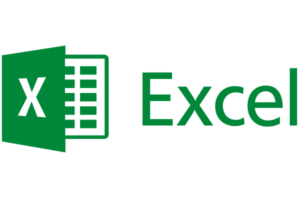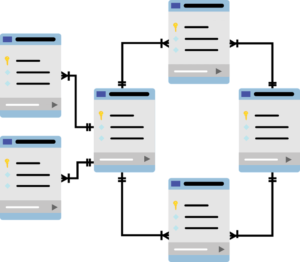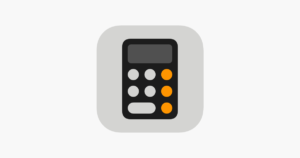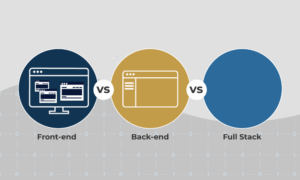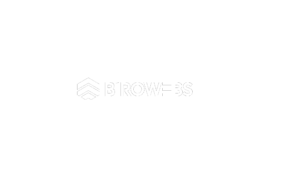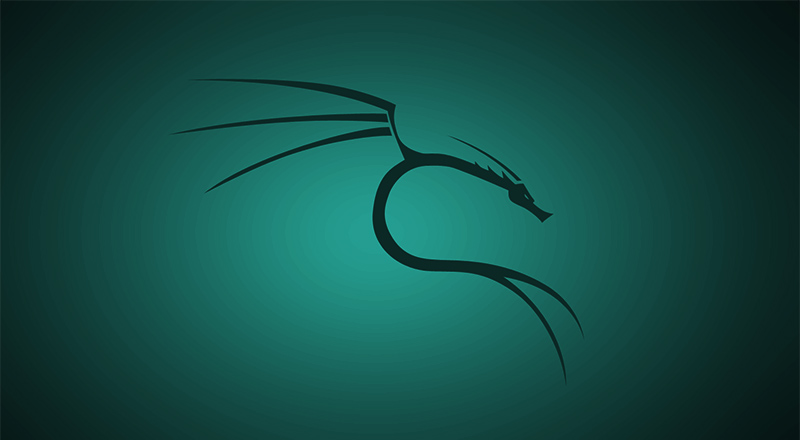
Kali Linux es una distribución de Linux ampliamente reconocida en el mundo de la ciberseguridad y las pruebas de penetración. Esta poderosa herramienta ofrece a los profesionales de seguridad informática y entusiastas la capacidad de evaluar la seguridad de sistemas y redes. En esta guía, te llevaré a través de un proceso paso a paso para instalar Kali Linux en tu computadora.
Requisitos Previos para Instalar Kali Linux:
Antes de comenzar con la instalación, asegúrate de cumplir con los siguientes requisitos:
Una computadora o máquina virtual: Puedes instalar Kali Linux en una computadora física o en una máquina virtual (VM), dependiendo de tus necesidades. Si optas por una VM, necesitarás software de virtualización como VirtualBox, VMware o Parallels.
Imagen de Kali Linux: Descarga la última versión de Kali Linux desde el sitio web oficial (https://www.kali.org/downloads/) en el formato adecuado para tu sistema. La versión de 64 bits (amd64) es la más comúnmente utilizada.
Espacio de almacenamiento: Asegúrate de tener suficiente espacio en disco disponible para la instalación de Kali Linux. Se recomiendan al menos 20 GB de espacio libre en disco.
Memoria RAM: Kali Linux funcionará adecuadamente con al menos 2 GB de RAM, aunque se recomiendan 4 GB o más para un rendimiento óptimo.
Conexión a Internet: Durante la instalación, Kali Linux puede descargar actualizaciones y paquetes adicionales desde Internet, por lo que es importante contar con una conexión activa.
Pasos para Instalar Kali Linux en tu Computadora:
Ahora, sigamos los pasos detallados para instalar Kali Linux en tu sistema:
Paso 1: Preparar el Medio de Instalación para Kali Linux
Si estás utilizando una unidad USB para la instalación, descarga una herramienta de creación de medios de instalación, como Rufus (para Windows) o Etcher (disponible para Windows, macOS y Linux). Utiliza esta herramienta para crear una unidad USB de arranque con la imagen de Kali Linux que descargaste. Si estás instalando en una VM, omite este paso.
Paso 2: Arrancar desde el Medio de Instalación
Inserta la unidad USB de arranque en tu computadora o configura la VM para arrancar desde el medio de instalación. Esto se hace generalmente en la configuración del BIOS o UEFI de tu computadora. Cuando inicies tu sistema, asegúrate de arrancar desde la unidad USB o el medio de instalación.
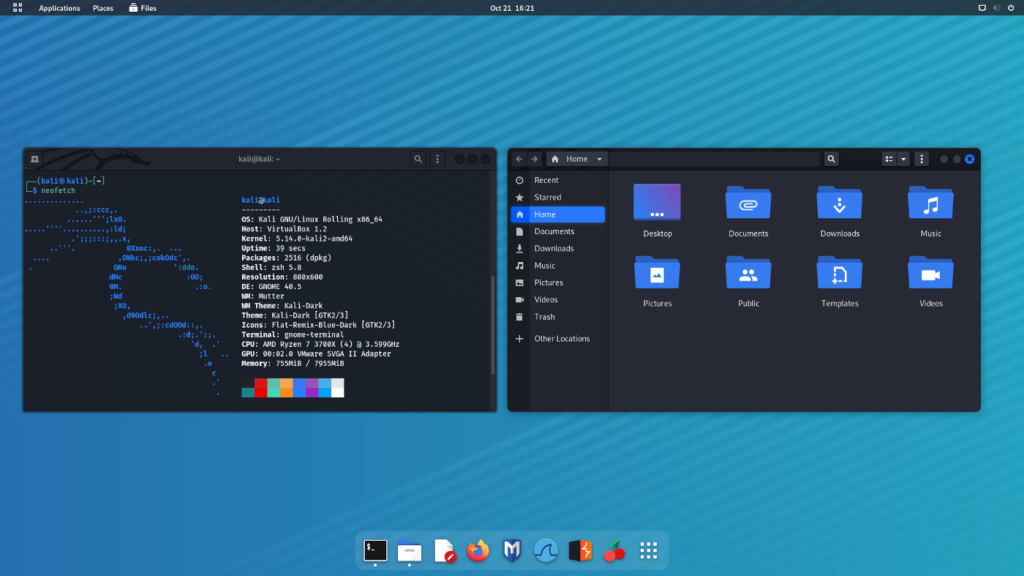
Paso 3: Iniciar la Instalación de Kali Linux
Una vez que hayas arrancado desde el medio de instalación, se mostrará el menú de inicio de Kali Linux. Selecciona la opción «Install» (Instalar) para comenzar el proceso de instalación de Kali Linux.
Paso 4: Configurar el Idioma y la Región
Durante el proceso de instalación de Kali Linux, se te pedirá que elijas el idioma y la región. Selecciona los valores apropiados para tu configuración y continúa.
Paso 5: Configurar la Red (Opcional)
Configura la red si es necesario. En la mayoría de los casos, Kali Linux detectará y configurará automáticamente tu conexión a Internet.
Paso 6: Particionar el Disco
En este paso, deberás decidir cómo quieres particionar el disco. Puedes optar por una instalación «Guided – use the entire disk» (Guiada: utilizar todo el disco) o configurar las particiones manualmente. Si no estás seguro, la opción guiada es más sencilla y adecuada para la mayoría de los usuarios.
Paso 7: Configurar el Gestor de Arranque
Cuando se te pregunte dónde instalar el cargador de arranque GRUB, selecciona el disco duro principal donde estás instalando Kali Linux. Esto permitirá que GRUB administre el proceso de arranque y te permita seleccionar entre Kali Linux y otros sistemas operativos si los tienes instalados.
Paso 8: Finalizar la Instalación de Kali Linux
Una vez que se completen todos los pasos anteriores, la instalación comenzará. Esto puede llevar un tiempo, dependiendo de la velocidad de tu sistema. Cuando se complete, se te pedirá que retires el medio de instalación (unidad USB o ISO en el caso de la VM) y reinicies la computadora.
Paso 9: Configuración Inicial de Kali Linux
Cuando tu sistema se reinicie, Kali Linux se iniciará. Completa la configuración inicial de Kali Linux, que incluye la creación de un usuario y una contraseña de administrador. Asegúrate de seguir las instrucciones en pantalla.
¡Listo! Ahora tienes Kali Linux instalado en tu computadora. Puedes explorar y utilizar las herramientas de seguridad y ciberseguridad que ofrece esta distribución para aprender y realizar pruebas de seguridad. Recuerda que estas herramientas deben usarse de manera ética y legal, y solo en sistemas y redes en las que tengas permiso para evaluar.